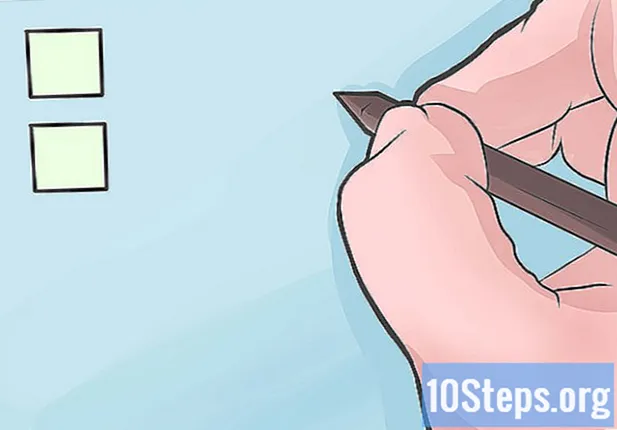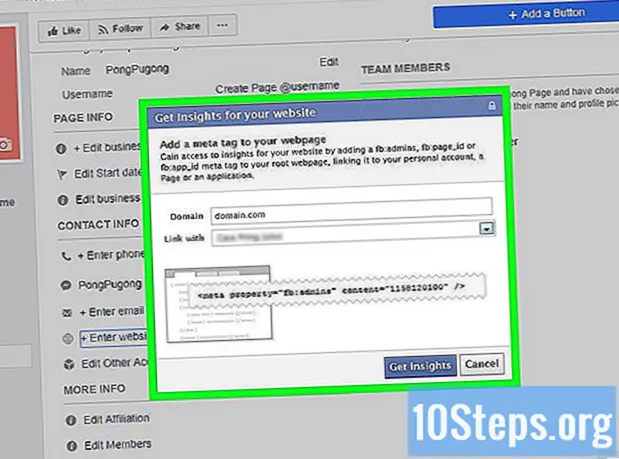Saturs
- posmi
- 1. metode Izmantojiet datoru
- 2. metode iPhone, iPad vai iPod Touch izmantošana
- 3. metode Izveidojiet Apple ID bez kredītkartes
Apple ir pārtraucis lietot iTunes specifiskos kontus, un tagad visiem Apple pakalpojumiem ir nepieciešams Apple ID. Apple ID izveides process ir aptuveni tāds pats kā pirmais iTunes konta izveides process, mainīts ir tikai nosaukums. Lasiet tālāk, lai uzzinātu, kā izveidot Apple ID datorā vai mobilajā telefonā.
posmi
1. metode Izmantojiet datoru
-

Atveriet iTunes. Jūs varat izveidot Apple ID tieši no iTunes lietotnes. Apple vairs neizmanto ar iTunes saistītus kontus, tāpēc jums būs jāizveido Apple ID, kas darbojas ar visām jūsu Apple ierīcēm. -

Noklikšķiniet uz izvēlnes Veikals. Izvēlnē atlasiet Izveidot Apple ID. Pirms turpināt, jums būs jāizlasa un jāpieņem lietošanas noteikumi. -

Aizpildiet veidlapu tiešsaistē. Pēc lietošanas noteikumu pieņemšanas jūs tiksit novirzīts uz veidlapu, kurā jāaizpilda sava konta informācija. Tas ietver e-pasta adresi, paroli, drošības jautājumu un jūsu dzimšanas datumu.- Ja nevēlaties saņemt jaunumus no Apple, noņemiet atzīmi no izvēles rūtiņas veidlapas apakšā.
- Pārbaudiet, vai ievadītā e-pasta adrese ir pareiza, pretējā gadījumā jūs nevarēsit aktivizēt savu kontu.
-

Aizpildiet maksājuma informāciju. Ja vēlaties iepirkties iTunes, jums būs jāievada derīga kredītkarte. Jums būs jāsniedz derīga maksājuma informācija, pat ja nevēlaties saistīt kredītkarti ar savu kontu. Jūs varat izdzēst savu kredītkartes informāciju vēlāk vai izmantot pēdējo šajā rakstā aprakstīto metodi. -

Pārbaudiet savu kontu. Pēc veidlapas aizpildīšanas Apple nosūtīs jums verifikācijas e-pastu uz jūsu norādīto e-pasta adresi. Tajā ir saite “Pārbaudīt tūlīt”, kas ļaus aktivizēt kontu. Šīs e-pasta ziņas nosūtīšana var aizņemt dažas minūtes.- Pārbaudes lapā, kas tiek atvērta, noklikšķinot uz saites, jums jāievada sava e-pasta adrese un parole, kuru izvēlējāties iepriekš. Jūsu e-pasta adrese ir jūsu jaunais Apple ID, un jums tā būs jāievada katru reizi, piesakoties.
2. metode iPhone, iPad vai iPod Touch izmantošana
-

Atveriet lietotni Iestatījumi. Tas parasti ir jūsu sākuma ekrānā. Ritiniet uz leju un piesitiet opcijai “iTunes un lietotņu veikali”. -

Pārbaudiet, vai esat atvienots. Ja esat jau pieteicies ar esošu Apple ID, jums būs jāizatsakās, pirms varat izveidot jaunu. Lai to izdarītu, pieskarieties savam Apple ID, pēc tam pieskarieties “Izrakstīties”. -

Pieskarieties vienumam "Izveidot jaunu Apple ID". Tas sāks konta izveides procesu. -

Izvēlieties savu valsti Pirms sākat procesu, jums jāievada valsts, kurā izmantosit savu kontu. Ja daudz ceļojat, izvēlieties dzīvesvietas valsti. Pirms turpināt, jums būs jāizlasa un jāpieņem lietošanas noteikumi. -

Aizpildiet tiešsaistes konta izveides veidlapu. Jums būs jāievada derīga e-pasta adrese, parole, drošības jautājums un dzimšanas datums. -

Aizpildiet maksājuma informāciju. Ja vēlaties iepirkties iTunes, jums būs jāievada derīga kredītkarte. Jums būs jāsniedz derīga maksājuma informācija, pat ja nevēlaties saistīt kredītkarti ar savu kontu. Jūs varat izdzēst savu kredītkartes informāciju vēlāk vai izmantot pēdējo šajā rakstā norādīto metodi. -

Pārbaudiet savu kontu. Pēc veidlapas aizpildīšanas Apple nosūtīs verifikācijas e-pastu uz jūsu norādīto e-pasta adresi. Tajā būs saite “Pārbaudīt tūlīt”, kas aktivizēs jūsu kontu. Šīs e-pasta ziņas nosūtīšana var aizņemt dažas minūtes.- Pārbaudes lapā, kas tiek atvērta, noklikšķinot uz saites, jums būs jāievada iepriekš izvēlētā e-pasta adrese un parole. Jūsu e-pasta adrese ir jūsu jaunais Apple ID, un jums tā būs jāievada katru reizi, piesakoties.
3. metode Izveidojiet Apple ID bez kredītkartes
-

Datorā vai mobilajā ierīcē atveriet Apple Store. Lai izveidotu kontu, neizmantojot kredītkarti, jums būs jālejupielādē un jāinstalē bezmaksas lietojumprogramma. -

Atrodiet bezmaksas lietotni. Jūs varat izvēlēties jebkuru lietojumprogrammu, ja vien tā ir bezmaksas. Kamēr jūs to darāt, mēģiniet atrast lietojumprogrammu, kuru izmantosit. Ja jūs to neatradīsit, nejauši izvēlieties vienu, un jums tas būs jāizdzēš tikai vēlāk. -

Instalējiet lietojumprogrammu. Pieskarieties pogai “Bezmaksas” Apple Store lapas augšpusē, jums tiks lūgts pierakstīties, izmantojot savu Apple ID. -

Noklikšķiniet uz "Izveidot Apple ID". Kad jums tiek lūgts pierakstīties savā kontā, izvēlieties izveidot jaunu kontu. Tas sāks konta izveides procesu. -

Aizpildiet veidlapu tiešsaistē. Pirms pāradresācijas uz konta izveides veidlapu, jums ir jāpiekrīt lietošanas noteikumiem. Izlasiet iepriekš minētās metodes, lai iegūtu sīkāku informāciju par veidlapas aizpildīšanu. -

Maksājuma opcijās atlasiet “Nav”. Sadaļā “Maksājuma veids” kā maksājuma veids būs jāizvēlas “Nav”. Tikai tā var izveidot Apple ID, nenodrošinot kredītkarti.- Jums var būt nepieciešams ritināt nolaižamo izvēlni, lai atrastu šo opciju iPhone vai iPod Touch.
-

Pabeidziet konta izveides procesu. Pēc veidlapu aizpildīšanas uz jūsu norādīto e-pasta adresi tiks nosūtīts verifikācijas e-pasts. Lai pabeigtu konta izveidi, jums būs jānoklikšķina uz saites, kas uzrakstīta.